Borte er de dage, hvor lydredigering blev udført på komplekst analogt udstyr. I dag kan alle begynde at oprette temaer til musikalsk akkompagnement og komponere fragmenter af musikværker, de kan lide. Og det er virkelig simpelt, da moderne digital lydredigeringsprogrammer giver dig mulighed for enten at skære et fragment ud af en sang, gemme det på disken eller "klæbe" det til et andet lydfragment med få museklik.
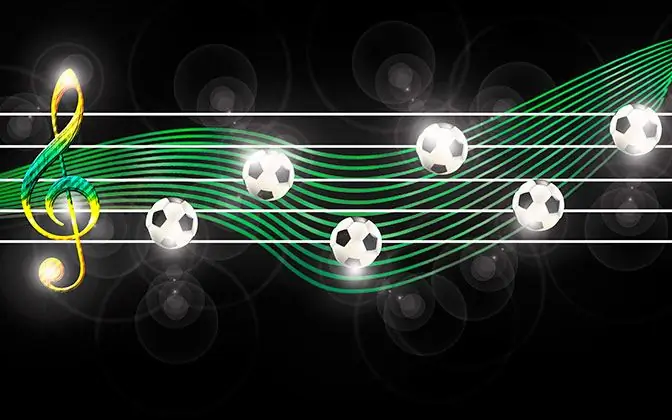
Nødvendig
Sound Forge lydredaktør
Instruktioner
Trin 1
Åbn lydfilen i Sound Forge-softwaren. For at gøre dette skal du vælge elementerne "File" og "Open …" i applikationsmenuen eller trykke på en af følgende tastaturgenveje: Ctrl + O, Ctrl + Alt + F2. I den dialogboks, der vises, skal du angive den fil, du vil åbne.
Trin 2
Bestem det afsnit, der skal skæres. Klik på knappen "Afspil normal" nederst i Sound Forge-dokumentvinduet. Lyt til indholdet af filen. Bemærk de estimerede start- og sluttider for uddraget.
Trin 3
Fremhæv et stykke lydoptagelse. Flyt musemarkøren til stedet for den omtrentlige begyndelse af fragmentet på diagrammet. Tryk og hold venstre museknap nede. Flyt markøren til højre indtil slutningen af fragmentet. Slip venstre knap. Lyt til markeringen. Juster valget, hvis det er nødvendigt. Dette kan gøres ved at trække markeringens kanter med musen.
Trin 4
Kopier markeringen til udklipsholderen. Vælg menupunkterne "Rediger", "Kopier". Eller tryk på tastaturgenvejen Ctrl + C.
Trin 5
Opret et nyt Sound Forge-dokument. Tryk på Ctrl + N, eller vælg "File", "New" i menuen. I dialogboksen "Nyt vindue", der vises, skal du vælge samplingsfrekvens, lyddybde og antal lydkanaler. Klik på knappen "OK".
Trin 6
Indsæt udskæringen i et nyt dokument. Tryk på Ctrl + V-tasterne, eller aktiver menupunkterne "Rediger" og "Indsæt".
Trin 7
Gem den del af sangen på disken. Tryk på Alt + F2, eller vælg "File" og "Save As …" i menuen. Angiv dets format, gem sti og navn i dialogboksen til arkivering. Klik på knappen "Brugerdefineret". Dialogen "Brugerdefinerede indstillinger" åbnes. Indstil de nødvendige parametre i den. Klik på knappen "OK". Klik på knappen "Gem".







